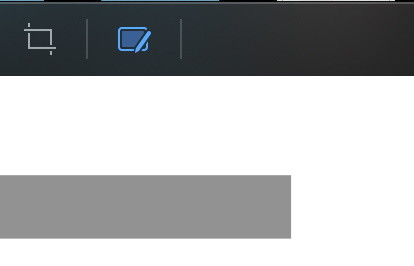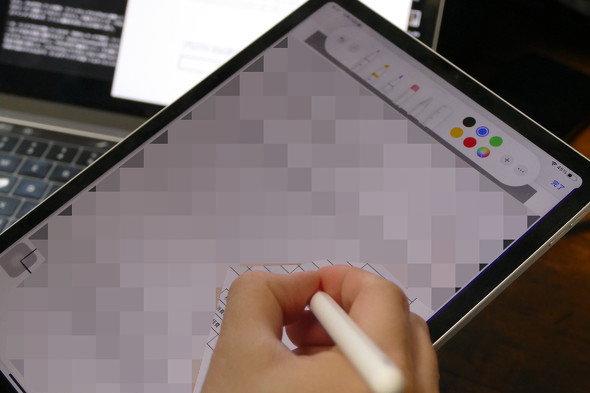いろいろあった2020年 モバイル/PCを駆使するライターの働き方はどう変わったか?:モバイルdeワークスタイル変革(2/3 ページ)
働き方改革に加えて新型コロナウイルスの影響でテレワークシフトが進んだ2020年。元々テレワークとの親和性の高いフリーライターである筆者にも、働き方に変化が生まれた。その一端を紹介したい。
ペンタブレットと外付けSSDで不便さを解消
在宅仕事が増えたことに伴い、業務上の不便を解消すべく、ノートPCと組み合わせて使う2つの周辺機器を新たに導入した。
Wacom Intuos(Medium)
1つ目はワコム製のペンタブレット「Wacom Intuos」のMidiumサイズ(税込み直販価格2万1780円)を購入した。主にペーパーレスな作業環境を強化するためである。バッテリー持ちも非常によく、筆者が執筆で使っている「MacBook Pro(2018)」との連携もスムーズに行えたので、製品仕様に関しては概ね満足している。
PDFファイルへの文字記入がこれで楽になる……と思いきや、macOS標準の「プレビュー」や「クイックルック」におけるPDFファイルへのマークアップ機能の仕様がイマイチでつまずいた。連続して線を書こうとすると、直前に書いた線をドラッグアンドドロップするような操作が起動してしまい、まともに文字が書けなかったのだ。英字の筆記体なら問題ないのかもしれないが、日本語を書くにはストレスフルである。
もちろん、単に署名欄にサインするだけなら、「iPhoneを使って指でサイン」あるいは「iPadを使って指やApple Pencilでサイン」という方法もある。あらかじめ署名を登録しておくことで、それを呼び出して添付すれば、より手っ取り早い。そもそもペンタブを使う必要もないだろう。
しかし、筆者は記事執筆だけではなく記事の編集を行う業務も請け負っている。誌面のPDFファイルに赤字で修正指示を書き込むこともある。こうした視点で、ペンタブとmacOS標準機能がうまく連携しなかったのは残念だった。
筆者のような利用法をペンタブでカバーするには、実際には「GoodNotes」などのノートアプリを起動して、そこで線を書き込む必要がある。アプリ起動やデータ出力などの手間を挟む必要はあるが、ひとまずこれでペンタブレットを活用はできる。
ただし、iPadを持っている場合、クイックルックからiPadと連携できる「マークアップ機能」を活用した方がユーザー体験としてはスムーズだろう。手書きのサインや、1ページ程度の簡単な校正作業ならば、あえてペンタブを使わずに、こうした機能を利用した方が楽だと思う。
一方で、写真のレタッチ作業ではペンタブが大活躍している。「ライター」とはいいつつも、機器のレビューなどで写真は頻繁に撮影する。ペンタブを使うと、Adobe Photoshopを使った写真のレタッチを効率的に行えるようになった。これはありがたい。
今年は在宅で機器をレビューする機会が増えた分、編集を求められる写真の枚数も増加した。この作業も、iPadで不可能かといえば、できなくもない。だが、MacBook Pro上で作業を完結させられるので、ひとまずペンタブを買ってよかったとは思っている。
Samsung T5(外付けSSD)
もう1つ導入した機器は、外付けSSDである。購入時には複数の候補があったので悩んだが、結局サムスン電子の「Samsung T5」の1TBモデルを購入した。
T5の接続インタフェースはUSB 3.1 Type-Cで、MacBook Proと接続しやすい。その上、、非常にコンパクトだったのが購入の決め手となった。最新かつ上位モデルである「Samsung T7」や、さらに機能を拡充した「Samsung T7 Touch」も選べたのだが、筆者の使用環境ではややオーバースペックなきらいもあったので、価格を抑える意味もあってT5を購入した次第である。
外付けSSDが必要になった理由は、Web会議ツールを使った取材機会が増えたことにある。
相手の話をキーボードでメモに取りながら、画面を保存する操作を行うのは思っている以上に難しい。そこで、相手の承諾を得られた場合には、デバイス上のキャプチャ機能を使って画面の映像を録画させてもらっている。しかし、これが意外とノートPCのストレージを圧迫しがちなのだ。
もちろん録画データをクラウドストレージに保存するという選択肢もあるのだが、アップロードやダウンロードに時間がかかるのがストレスになりがちである。その点、外付けSSDに「避難」しておけば、素早くデータを移動できる。
個人的にも、今年は余暇としてAdobe After Effectsなどの動画編集ツールで遊ぶようになった。作った動画素材の保存場所としても、外付けSSDを使えたことも良かった。
関連したところでは、SSDの保護ケースも購入した。これに外付けSSDを収納しているのはもちろんなのだが、手持ちの端末や、レビュー用としてお借りしているスマホもまとめて収納できるので体へ重宝している。業務上、机の上がレビュー用端末でごっちゃごちゃになりがちなのだったものが、ここのケースを購入してからは安全かつ綺麗に保管ができるようになって満足している。
Copyright © ITmedia, Inc. All Rights Reserved.
関連記事
 テレワークをもっと快適に! タブレットやスマホでPCのディスプレイを拡張しよう
テレワークをもっと快適に! タブレットやスマホでPCのディスプレイを拡張しよう
テレワークを快適にするツールの1つが、PC用の外付けディスプレイ。しかし、すぐに用意できるとは限らない。であれば、手持ちのタブレットやスマートフォンを使ってみるのはいかがだろうか? 急なテレワーク、ネット回線はどうする? 工事不要で導入できる「ワイヤレスルーター」を検討してみよう
急なテレワーク、ネット回線はどうする? 工事不要で導入できる「ワイヤレスルーター」を検討してみよう
新型コロナウイルス対策の一環として、急きょ「テレワーク(遠隔勤務)」が導入された企業や部署も少なくないと思います。自宅に固定インターネット回線がない人は、携帯電話ネットワークを使った「ワイヤレスルーター」の導入を検討してみましょう。 WindowsはもちろんMacでも! スマホカメラを「Webカメラ」にしてみよう
WindowsはもちろんMacでも! スマホカメラを「Webカメラ」にしてみよう
PCにWebカメラがなかったり、あったとしても画質や画角がいまいちだったりすることはあると思います。そんな時、手持ちのスマートフォンをPCのWeb代わりに使うためのソリューションが役立ちます。この記事では、有名な2種類のソリューションをご紹介します。 突如降りかかる「テレワーク」 スマホで「会議」に参加する方法をチェックしよう
突如降りかかる「テレワーク」 スマホで「会議」に参加する方法をチェックしよう
「働き方改革」に加えて、新型コロナウイルスの流行によって、さらに注目を集めることになった「テレワーク」。その中でもWebを介して会議に参加できるソリューションが注目を集めています。この記事では、そんな「Web会議」に焦点を絞り、スマホに対応したソリューションを簡単に紹介します。 プリンタやスキャナは不要!? スマホでミニマルにペーパーレス化
プリンタやスキャナは不要!? スマホでミニマルにペーパーレス化
最近よく聞く「ペーパーレス」という言葉。日本社会ではその実現が難しい……かもしれないが、個人レベルなら十分にペーパーレスですごせるようになった。この記事では、その上で役立つサービスを3つ紹介する。